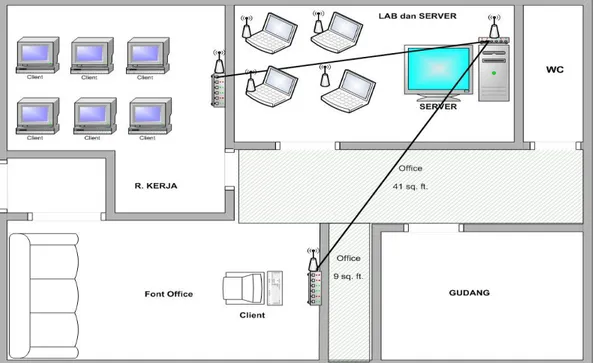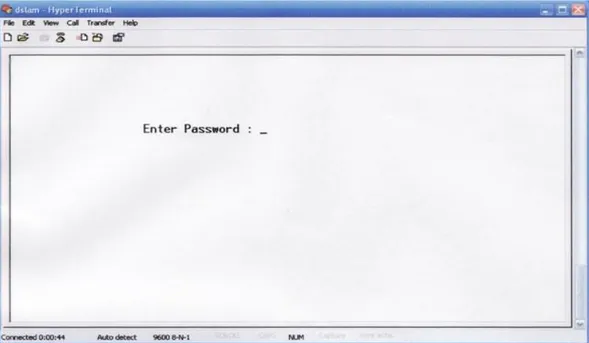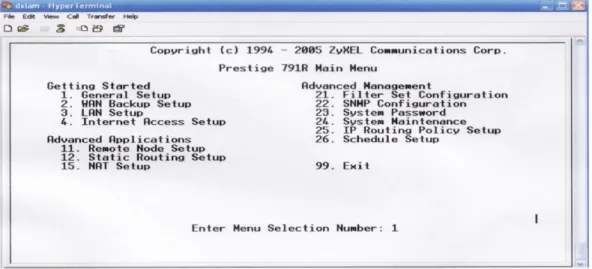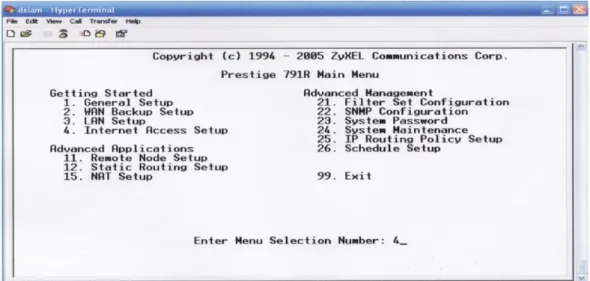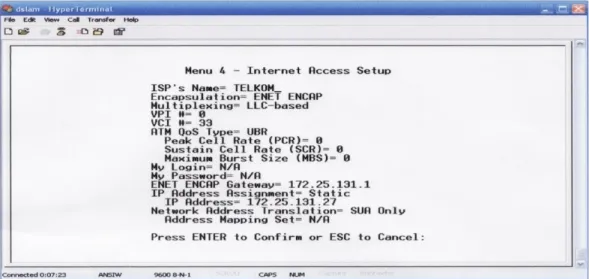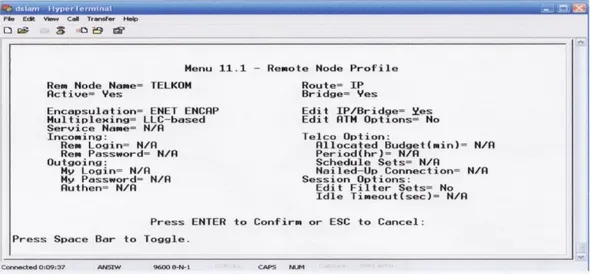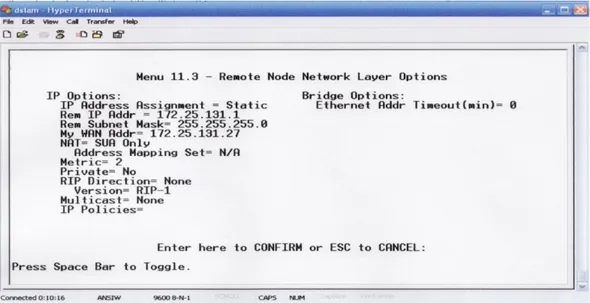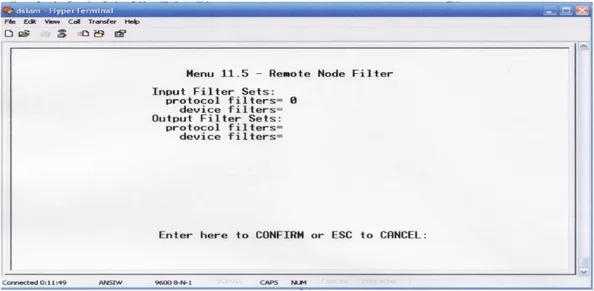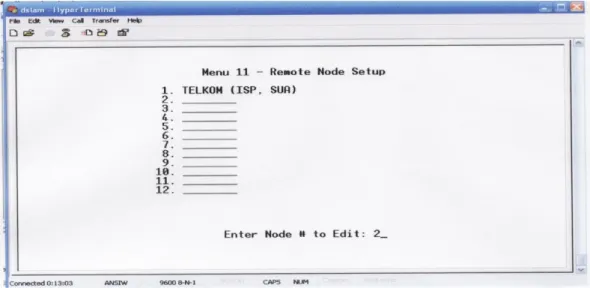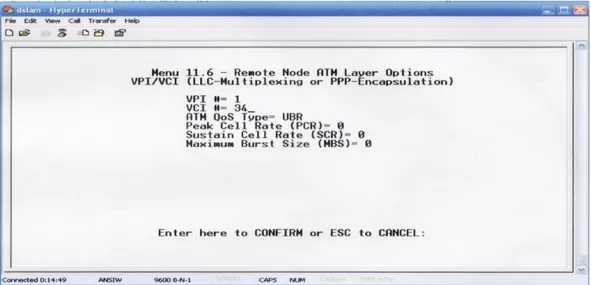32 BAB III PEMBAHASAN
Hasil kerja praktek yang dilakukan di PT. Telekomunikasi Indonesia Tbk.
Divisi multimedia yang meliputi beberapa hal, yaitu analisis perangkat keras, analisis perangkat lunak, analisis jaringan ,analisis teknologi ADSL dan setting pada modem DSLAM.
3.1 Analisis Pengguna
Pengguna atau yang menjadi user dari plikasi yang telah diterapkan di PT.
Telekomunikasi Indonesia Tbk Divisi Multimedia adalah karyawan telkom yang banyaknya sekitar 30 orang termasuk teknisi.
Adapun pengguna untuk aplikasi ini adalah harus memiliki latar belakang pendidikan SMK Informatika/Komputer, D3/S1 Teknik Informatika / Teknik Komputer, mengerti akan jaringan, dan dapat mengoperasikan sistem operasi windows maupun linux.
3.2 Analisis Perangkat Keras
Perangkat keras atau hardware merupakan salah satu hal yang sangat penting, karena tanpa hardware yang memenuhi syarat, Aplikasi yang akan dibangun tidak akan bisa berjalan. Berikut spesifikasi perangkat keras yang ada pada PT.
Telekomunikasi Indonesia Tbk.
a. Prosessor dengan kecepatan 1.2 Ghz,
b. RAM : 1 GB, c. Hardisk : 120 GB, d. CD room 52X, e. Floopy Disk 3.1/4, f. Monitor 15 inci, g. Printer
h. Scanner i. UPS
Sedangkan spesifikasi perangkat keras atau hardware yang dibutuhkan untuk dapat menjalankan / men-setting minimal memiliki spesifikasi sebagai berikut :
a. Prosessor dengan kecepatan 2.4 Ghz b. Memory yang berkapasitas 512 MB c. Hardisk 80 GB
d. Monitor 15 inci e. UPS
Perangkat keras yang ada saat ini sudah mendukung dalam pembangunan / men-setting Modem DSLAM, Dengan penambahan perangkat keras maka sistem akan bekerja lebih baik.
3.3 Analisis Perangkat Lunak
perangkat lunak merupakan hal yang sangat penting dalam mendukung kinerja sebuah sistem, Perangkat lunak yang digunakan di PT. Telekomunikasi Indonesia Tbk, adalah sebagai berikut :
a. Microsoft Windows XP Professional SP 3 b. Microsoft Office
1. Microsoft Office Exel 2. Microsoft Office Word 3. Microsoft Office Outlock 4. Microsoft Office Visio
c. Browser seperti Internet Explorer dan Mozilla Firefox
Sedangkan perangkat lunak yang dibutuhkan untuk dapat mendukung kinerja dari sistem dan menjalankan aplikasi yang akan dibangun adalah sebagai berikut :
a. Microsoft Windows XP Professional SP 2 sebagai sistem operasi yang digunakan untuk menjalankan aplikasi
b. Web server yaitu menggunakan WAMP c. Software Modem menggunakan merk ZyXel
d. Browser seperti Internet Explorer dan Mozilla Firefox.
Perangkat lunak yang ada di PT. Telekomunikasi Indonesia Tbk. Sudah mendukung dalam menjalankan aplikasi yang akan dibangun, dengan menambah beberapa perangkat lunak pendukung lainnya maka kinerja sistem akan berjalan lebih baik.
3.4 Analisis Jaringan Divisi Multimedia PT. Telkom Tbk
PT. Telekomunikasi Indonesia saat ini telah memanfaatkan dan menggunakan jaringan komputer. Adapun Topologi jaringan pada PT. Telekomunikasi Indonesia Tbk. Adalah menggunakan topologi star, dimana sebuah terminal pusat
bertindak sebagai pengatur dan pengendali semua komunikasi data yang terjadi, maksudnya semua komputer mengelilingi Hub pusat yang mengontrol komunikasi jaringan dan dapat berkomunikasi dengan Hub lain.
Model hubungan jaringan PT. Telekomunikasi Indonesia Tbk menggunakan model hubungan Client- Server. Model hubungan ini dipilih karena alasan agar supaya terpusat dengan harapan apabila ada teknologi baru dapat dengan mudah di integrasikan. Selain itu pula untuk skalabilitas dan kemampuan seluruh komponen untuk berbagi sumber daya yang terdapat pada jaringan. Secara umum jaringan yang terdapat pada PT. Telekomunikasi Indonesia Tbk saat ini ditunjukkan oleh Gambar 3.1
Gambar 3.1 Denah jaringan Komputer Divisi Multimedia
Secara umum penggunaan jaringan pada PT.Telekomunikasi Indonesia Tbk sudah sangat bagus baik dari segi pengiriman data, pengolahan, penerimaan data sudah mendukung dalam menggunakan sistem yang akan dibangun atau di proses.
3.5 Analisis Teknologi ADSL yang terdapat pada modem DSLAM
Telkom ADSL merupakan salah satu layanan akses internet yang disediakan oleh PT. Telkom yang merupakan jawaban bagi perusahaan-perusahaan di Indonesia untuk solusi internet yang cepat dan murah. Telkom mengoptimalisasikan pengembangan teknologi ADSL, karena dilihat dari kondisi lokal telepon saat ini yang sangat menguntungkan diimplementasikan teknologi ADSL. Adapun kondisi jaringan lokal telepon saat ini :
a. Jumlah jaringan akses tembaga sangat besar, sehingga ditinjau dari aspek ekonomi sangat menguntungkan untuk dioptimalkan
b. Bandwidth transmisinya masih terbatas < 4 kHz hanya untuk informasi suara dengan jarak 5 s/d 10 km
c. Sebagian besar hanya digunakan untuk komunikasi suara
d. Bandwidth 4 kHz yang digunakan bandwidth tanpa modulasi, sehingga masih ada ruang untuk meningkatkan kapasitas dengan menggunakan teknik modulasi tertentu.
e. Hasil survey hanya sekitar 30% memenuhi syarat untuk menyalurkan layanan non POTS / Multimedia
ADSL memungkinkan terjadinya komunikasi data, voice dan video secara bersamaan, menggunakan media jaringan kabel tembaga 1 pair.
a. Disebut asimentrik karena rate/ kecepatan trasmisi dari sentral ke pelanggan (downstream) tidak sama dengan rate transmisi dari arah pelanggan ke sentral (upstream)
b. Aplikasi ini digunakan untuk menyalurkan layanan broadband c. Bit rate downstream ± 8Mb/s, upstream ± 640 kb/s,
Penggunaan teknologi ADSL
1. Telkom Video Conference
Konferensi jarak jauh dengan simulasi berformat video melalui perantara ADSL dengan bandwidth yang cukup besar yaitu 512 Mb. Layanan ini ditujukan kepada perusahaan-perusahaan yang menginginkan dilakukannya konderensi jarak jauh dengan perantara kabel telepon analog.
2. Telkom SPEEDY
Layanan internet access dengan menggunakan akses kabel berbasis teknologi ADSL yang dapat menyalurkan suara dan data secara simltan melalui satu saluran telepon biasa, dengan lece[atan maksimal 348 Kbps. Keunggulan SPEEDY :
a. Saluran telepon dapat digunakan secara bersamaan dengan fasilitas akses internet tanpa saling mengganggu dengan kecepatan upstream/downstream 64K/384K disisi akses TELKOM ADSL
b. Layanan total solusi oleh TELKOM c. One bill collection
d. Koneksi internet dapat dilakukan setiap saat
e. Speed downstream local akses internet pada jaringan TELKOMNet sampai dengan 384 Kbps
ADSL network element
1. DSLAM (Digital Subscriber Line Access Multiplexer) a. Dijelaskan dibawah
2. MDF Cabling (Instalasi)
a. Contoh : Perkabelan / wiring 1 port pelanggan ADSL 3. ATM switch
Fungsi ATM switch :
a. Titik penyambung/switching (cross connect) antara DSLAM dan RAS b. Sebagai gateway jaringan ATM
c. Multiplexer paket ATM dari DSLAM d. Titik interkoneksi antara ATM dan IP 4. BRAS/RAS
Fungsi BRAS/RAS :
a. Melakukan routing dari user ke ISP tujuan b. IP management
c. Konfigurasi interface user d. Sebagai ISP gateway
e. Sebagai internet gateway(astinet) 5. NMS
Untuk meningkatkan kinerja jaringan yang terdapat pada PT. Telekomunikasi Indonesia Tbk Divisi Multimedia yang lebih baik maka akan diperlukan setingan modem yang berbeda dari yang telah ada, adapun setingannya adalah sebagai berikut :
3.6 Implementasi
3.6.1 Setting Modem DSLAM
Setting modem DSLAM dapat dilakukan dengan beberapa cara, salah satunya termudah yang akan kita praktekkan adalah setting dengan menggunakn hyper terminal. Mengenai referensi modem disini kita menggunakan modem dengan merk Zyxel. Pertama-tama masukkan ujung kabel COM ke PC dan ujung satunya ke port CON/AUX di modem, lalu berikan caruan. Kemuadian bukalah start, pilihlah hyper terminal. Setelah itu berikan nama koneksi dengan sembarang nama, lalu tekan OK. Pilih koneksi yang digunakan oleh PC kemudian tekan OK, diikuti dengan restore defaults. Setelah itu, tunggulah sejenak hingga muncul enter password dan masukkan password 1234, maka akan terlihat seperti pada Gambar 3.2
Gambar 3.2 Form Password
Setelah memasukkan password maka akan keluar jendela baru yaitu main menu.
Didalam main menu terdapat 14 sub menu yang dipilih, terlihat seperti pada Gambar 3.3
Gambar 3.3 Main Menu
Dari menu tampilan ini yang kita setting adalah no 1,4,11,dan 24. Untuk no lainnya, tetap mengikuti setttingan default dari modem.
Sekarang kita masuk ke menu nomer 1, seperti terlihat pada Gambar 3.4
Gambar 3.4 Menu-1 General Setup
Menu 1-general setup : menu ini berisi tentang informasi yang berhubungan dengan pelanggan dan modem yang akan dipasang. Yang akan dirubah adalah:
System Name : Spare (lokasi), Contact Person Name : S/N (serial number modem) Bridge : YES lalu tekan ENTER, maka akan membuka jendela baru seperti terlihat pada Gambar 3.5
Gambar 3.5 Main Menu
Merupakan menu untuk mensetting koneksi internet dengan cepat dan mudah. ISP name diisi dengan provider yangmenyediakan layanan, dalam hal ini TELKOM.
Unutuk encapsulasinya, kita gunakan ENET ENCAP karena mode ini dapat digunakan untuk IP static atau dinamik. Untuk multiplexing, kita menggunakan LLC BASED mode ini merupakan VC protocol yang mengandung informasi di paket headernya.
Setelah menuliskan angka 4 pada form maka akan muncul jendela menu-4.
Dalam menu-4 yaitu menu internet accsess setup akan terdapat beberapa pilihan
yang akan kita rubah. Disini kita akan merubah sebanyak 7 pilihan seperti terlihat pada Gambar 3.6
Gambar 3.6 Menu – 4 Internet Access Setup Yang kita ubah :
ISP Name : TELKOM
Encapsulation : ENET ENCAP Multiplexing : LLC-Based VPI : 0
VCI : 33
ENET ENCAP Gateway : sesuai dengan IP gatway (selalu digit terakhir 1)
IP address : sesuai dengan IP
tekan ENTER Selanjutnya kita masuk ke no 11 akan terlihat sepeti Gambar 3.7
Gambar 3.7 Menu – 11 Remote Node Setup
Menu 11 merupakan menu remote node set up. Pada menu ini, kita dapat mensetting remote node intuk oneksi LAN ke LAN dan juga koneksi internet.
Masukkan 1 untuk konfigurasi remote node, seperti terlihat pada Gambar 3.8
Gambar 3.8 Menu – 11.1 Remote Node Profile
Di menu ini, ganti Rem Node Name dengan nama provider yaitu TELKOM.
Kemudian encapsulation diisi dengan enet encap, multiplexing dengan LLC base.
Kemudian route diisi dengan IP karena kita mengaktifkan system routingnya.
Untuk bridge juga kita aktifkan, diikuti dengan edit IP/bridge dengan menekan space bar untuk merubah kondisi yes dan no. untuk langkah selanjutnya kita akan dalam hal ini kita isi dengan YES. Karena kita akan memastikan apa IP dan subnet mask dan selanjutnya kita akan kembali dan mengubah filter set.
Secara umum yang kita rubah : Encapsulation : ENET ENCAP Multiplexing : LLC-Based
Route : IP dan Edit IP bridge : YES >
Tekan ENTER, lalu akan muncul jendela menu 11.3 seperti Gambar 3.9
Gambar 3.9 Menu – 11.3 Remote Node Network Layer Option
Pada menu ini, kita hanya memastikan IP dan subnet mask saja. Setelah itu, kembali ke menu sebelumnya untuk mengedit filter set. Ingat pastikan : REM SUBNET MASK : SESUAI SUBNET MASK
tekan ENTER maka akan terlihat jendela baru yaitu menu 11.1 seperti terlihat pada Gambar 3.10
Gambar 3.10 Menu – 11.1 Remote Node Profile
Disini kita memilih untuk masuk ke menu Remote Node Filter:
Edit Filter Sets : Yes lalu tekan ENTER, maka akan membuka jendela baru seperti Gambar 3.11
Gambar 3.11 Menu – 11.5 Remote Node Filter
Pada menu ini, kita hanya menginputkan “0” pada protocol filters karena kita tidak mengaktifkan sets filter. Setelah itu kita menekan ENTER, maka akan terlihat seperti Gambar 3.12
Gambar 3.12 Menu – 11.1 Remote Node Profile
Disini kita hanya memastikan konfigurasi yang telah kita lakukan lalu tekan ENTER, maka akan terlihat pada Gambar 3.13
Gambar 3.13 Menu – 11 Remote Node Setup
Selanjutnya kita mengkonfigurasi remote no 2 seperti pada Gambar 3.14
Gambar 3.14 Menu – 11.1 Remote Node Profile
Di menu ini, ganti rem node name dengan nama pelanggan seperti contoh diatas.
Kemudian enkapsulasi diisi dengan RFC 1483 yang merupakan dua metode
enkapsulasi multiprotocol (LLC based dan VC based multiplexing) melalui ATM layer 5, multiplexing degan LLC base. Kemudian route diisi dengan none karena tidak mengaktifkan system routingnya. Untuk bridge kita aktifkan dengan memilih YES , diikuti dengan edit ATM options dengan menekan space bar untuk merubah kondisi yes dan no. dalam hal ini diisi YES.
Secara umum yang kita rubah adalah : Rem Node Name : Spare
Encapsulation : RFC 1483 Multiplexing : LLC-Based Route : None
Edit ATM Option : Yes
tekan ENTER, seperti terlihat pada Gambar 3.15
Gambar 3.15 Menu – 11.6 Remote Node ATM Layer Option
Pada menu ini kita hanya memasukkan VPI dan VCI yaitu 1 dan 34 tekan ENTER, Setelah menekan enter maka kita akan ditujukan pada menu remote node control.
Menu yang lainnya nanti tidak ada perubahan seperi terlihat pada Gambar 3.16
Gambar 3.16 Menu – 11.1 Remote Node Profile
Disini kita hanya memastikan mengenai apa yang telah kita setting tekan Enter maka akan masuk pada menu remote node setup yang dimana akan melihat hasil settingngan seperti terlihat seperti Gambar 3.17
Gambar 3.17 Menu – 11 Remote Node Setup
Lalu disini kita tekan escape untuk kembali ke menu utama terlihat pada Gambar 3.18
Gambar 3.18 Main Menu
Sekarang kita masuk pada menu 24, maka akan terlihat seperti Gambar 3.19
Gambar 3.19 Menu 24 System Maintenance
Pada menu ini kita hanya mengkonfigurasi remote managementnya (no 11) yang akan diperlihatkan pada jendela baru yang terdapat beberapa pilihan yang dimana
kita akan mengubah settingan server access, sehingga akan terlihat jelas pada Gambar 3.20
Gambar 3.20 Menu 24.11 RMC
Pada remote management, kita memanage telnet, ftb dan webserver. Dalam hal ini kita akan mengubah settingan server access dari telnet,ftb dan webserver dengan ALL.
Dan selanjutnya tekan ENTER , maka akan masuk pada menu berikutnya yaitu seperti yang terlihat seperti Gambar 3.21
Gambar 3.21 Menu-24 system maintenance
lalu kita kembali menekan escape untuk kembali ke menu utama yaitu seperti terlihat pada gambar 3.22
Gambar 3.22 Main Menu
Dan setelah itu ketikkan angka 99 untuk keluar.